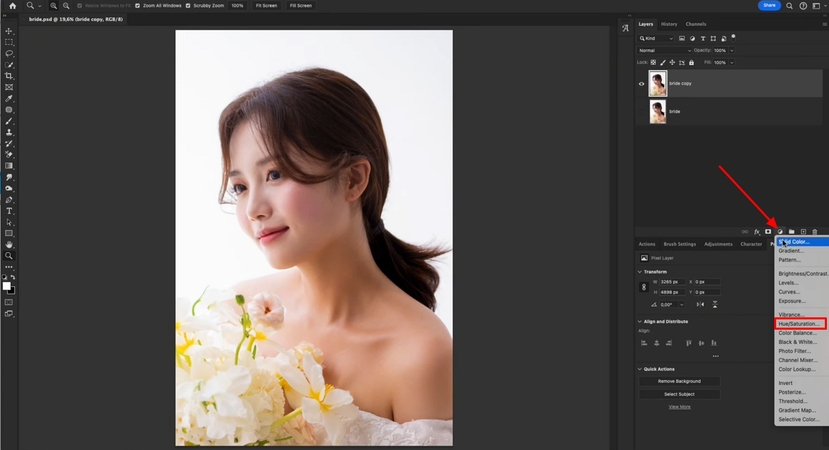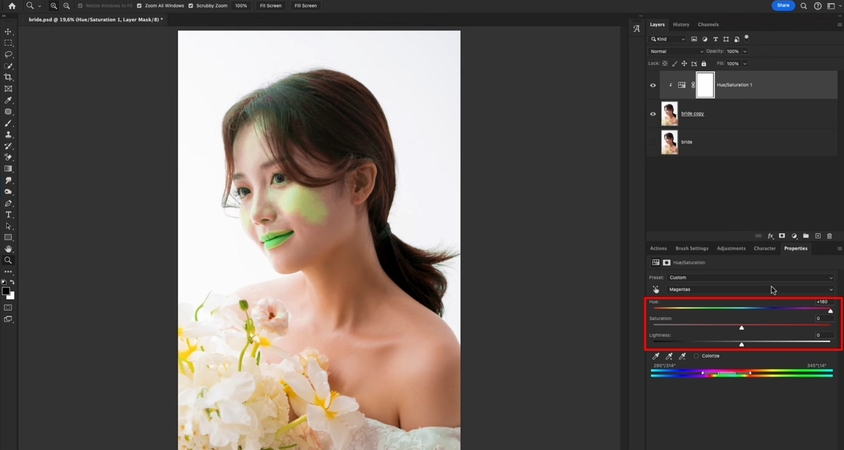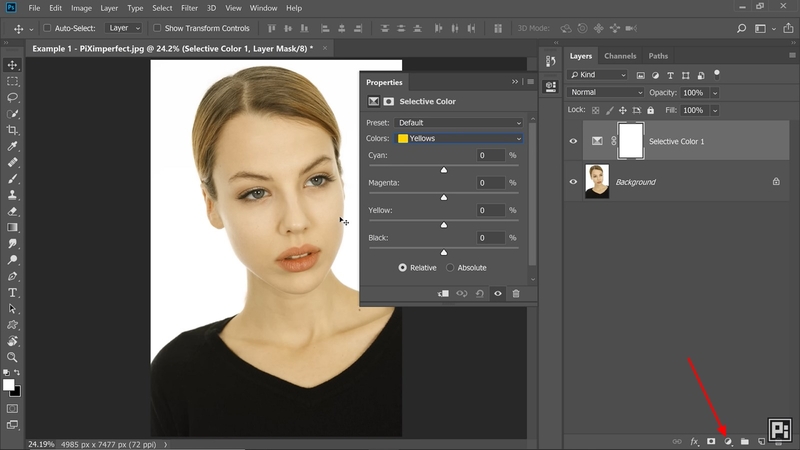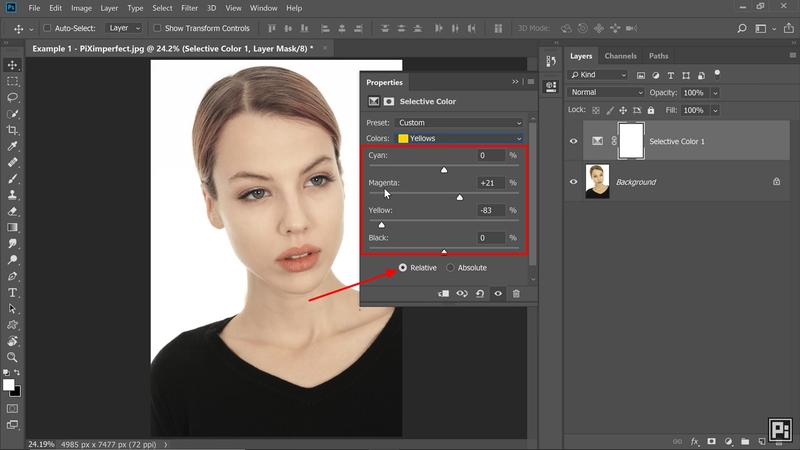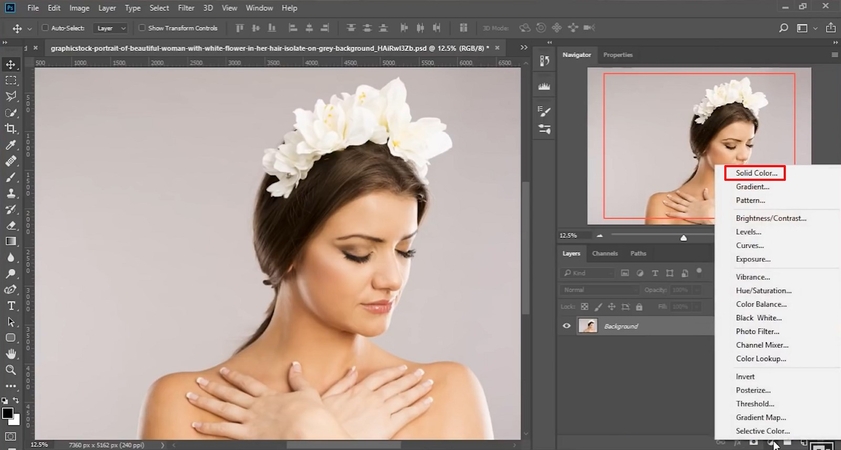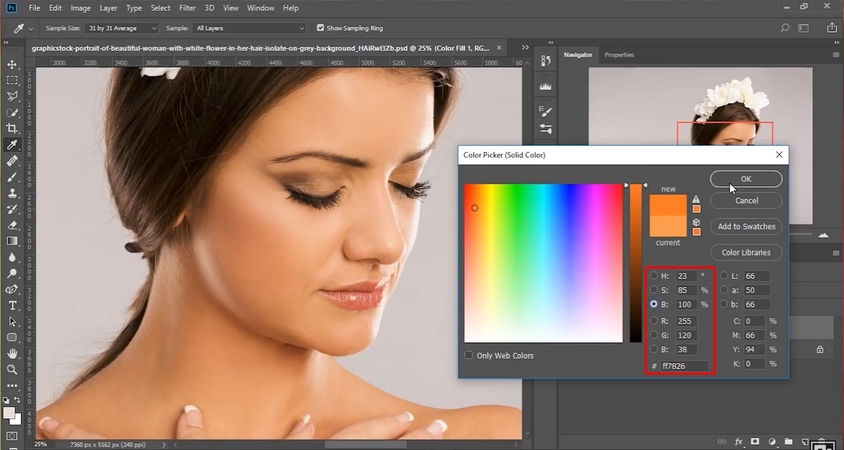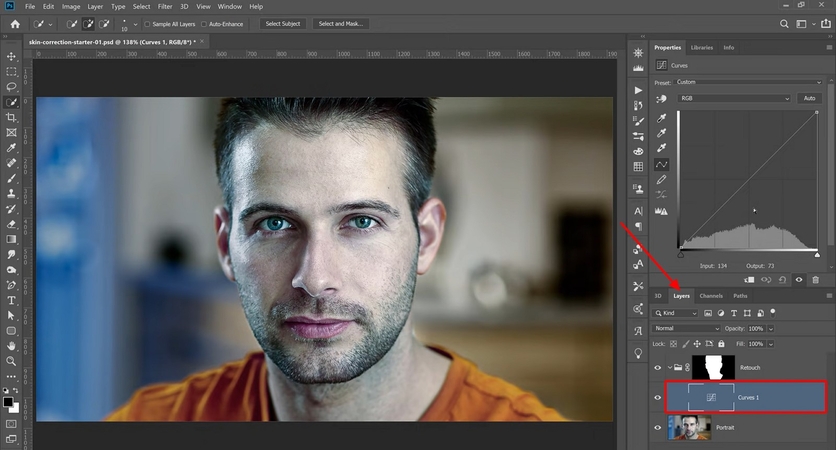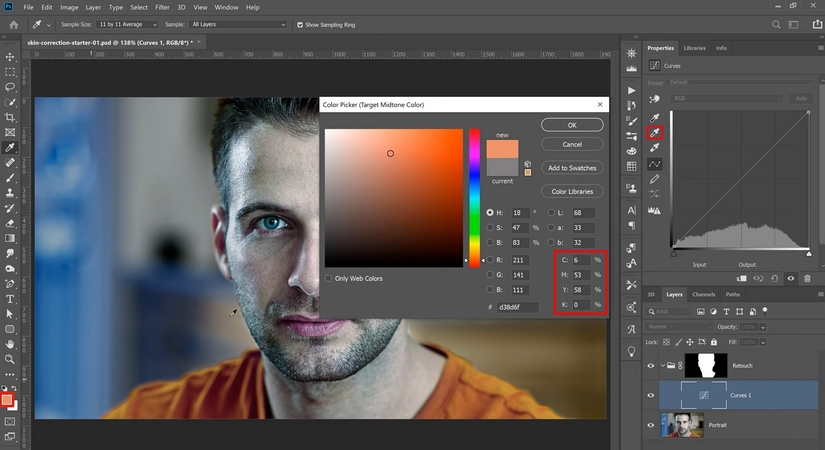포토샵 피부톤 보정: 완벽한 톤을 위한 쉬운 방법
피부색 편집은 초상 사진에서 매우 중요한 과정이며, 전문적이고 자연스럽고 균형 잡힌 결과를 보장합니다. 조명이 고르지 않으면 피부 톤이 왜곡되거나 카메라 설정 문제 또는 후처리 문제 등이 발생하며, 이를 세심하게 수정해야 합니다. 포토샵에서 피부 톤을 바꾸는 방법을 배우면 결점을 정확하게 수정할 수 있습니다. 이 기초는 다양성을 존중하고 질감을 보존하며 인위적인 결과를 피하는 리터칭을 지원합니다.
사진작가에게 민감한 톤 조절은 일관된 갤러리, 빠른 작업 흐름, 만족스러운 반복 고객을 제공합니다. 디자이너는 브랜드 팔레트를 맞추고, 캠페인 시각 자료를 조화롭게 하며, 결과물 전반에서 스타일 일관성을 확장할 수 있습니다.
파트 1. 포토샵 피부톤 보정 방법
사진에서 피부색 편집은 초상 사진에서 매우 중요한 과정이며, 전문적이고 자연스럽고 균형 잡힌 결과를 보장합니다. 조명이 고르지 않으면 피부 톤이 왜곡되거나 카메라 설정 문제, 후처리 문제 등이 발생하며 이를 세심하게 수정해야 합니다. 포토샵 피부톤 보정은 방법을 배우면 결점을 정확하게 수정할 수 있습니다. 이 기초는 다양성을 존중하고 질감을 보존하며 인위적 결과를 피하는 리터칭을 지원합니다.
사진작가에게 민감한 톤 조절은 일관된 갤러리, 빠른 작업 흐름, 만족한 반복 고객을 제공합니다. 디자이너는 브랜드 팔레트를 맞추고, 캠페인 시각 자료를 조화롭게 하며, 결과물 전체에서 스타일 일관성을 확장할 수 있습니다.
Hue/Saturation을 사용하여 포토샵에서 피부색 변경하기
Hue/Saturation은 사진작가들이 주로 사용하는 도구로, 톤을 빠르고 자연스럽게 조정할 수 있습니다. 불균일한 조명 보정, 색상 편차 제거, 초상화의 자연스러움 유지에 도움이 됩니다. 작은 변화만으로도 피부 톤의 균일성을 높여 큰 차이를 만들 수 있습니다. 다음은 Hue/Saturation을 사용하여 포토샵 피부톤 보정는 단계입니다.
-
단계 1.먼저 포토샵에서 이미지를 열고 Layer > New Adjustment > Hue/Saturation을 통해 새로운 Hue/Saturation 조정 레이어를 추가합니다.

-
단계 2.Hue/Saturation 속성 패널을 열고 "Hue" 슬라이더를 좌우로 이동하여 피부색을 변경합니다. 자연스러운 결과를 위해 "Saturation"과 "Lightness" 슬라이더도 조정할 수 있습니다.

Selective Color로 포토샵에서 피부색 맞추기
포토샵의 Selective Color 옵션을 사용하면 특정 색 범위를 세밀하게 조정할 수 있습니다. 사진 전체에 영향을 주지 않고 피부 톤을 자연스럽게 맞출 수 있으며, 편집자가 특정 색상을 수정할 유연성을 제공합니다. 다음은 Selective Color를 사용하여 포토샵에서 피부색을 맞추는 단계입니다.
-
단계 1.우측 하단의 "Adjustment Layer" 아이콘을 클릭하고 "Selective Color"를 선택합니다.

-
단계 2.Selective Color 속성 패널에서 슬라이더를 좌우로 이동하여 색상을 조정합니다. 이때 "Relative" 옵션을 선택하여 편집합니다.

Solid Color Layer로 포토샵에서 피부 톤 맞추기
Solid Color Layer를 사용하면 피부 톤을 부드럽게 하고 균형 있게 조정할 수 있습니다. 선택한 색상을 겹쳐 자연스럽게 혼합하여 불균일한 부분을 보정합니다. 질감을 유지하면서 피부를 개선할 수 있습니다. 다음은 Solid Color Layer를 사용한 단계별 가이드입니다.
-
단계 1.포토샵에서 이미지를 열고 하단의 "Layer" 옵션에서 "Solid Color"를 선택합니다.

-
단계 2.Solid Color 속성 패널에서 조정을 수행합니다. Blending Mode를 "Color" 또는 "Soft Light"로 설정하여 은은한 색상을 적용합니다.

CMYK Curves Adjustment로 포토샵에서 피부 톤 조절하기
CMYK Curves Adjustment는 피부 톤을 정확하게 조정할 수 있는 방법입니다. 그림자의 하이라이트와 중간 톤을 조정하여 자연스러운 결과를 얻습니다. 다음은 Curves를 사용하여 피부색을 정확하게 조절하는 단계입니다.
-
단계 1.Layer > New Adjustment Layer > Curves를 선택하여 "Curve" 조정 레이어를 만듭니다.

-
단계 2.Eyedropper 도구를 사용하여 중간 톤의 피부를 선택하고 CMYK 값을 확인한 후 조정합니다.

파트 2. 포토샵에서 피부색을 조절할 때 피해야 할 흔한 실수
포토샵에서 피부 톤을 편집하는 방법을 배우는 동안 초보자가 흔히 범하는 실수가 있습니다. 자연스러운 피부색을 유지하며 현실적인 초상화를 만들기 위해 피해야 할 실수는 다음과 같습니다.
- 1. 인위적인 톤:포화도를 과도하게 올리면 피부가 인위적이거나 오렌지색, 부자연스럽게 보임.
- 2. 배경 레이어 직접 편집:배경 레이어를 직접 편집하면 유연성이 제한되고 변경 사항이 영구적임. 항상 마스크가 있는 조정 레이어를 사용하여 편집을 되돌릴 수 있도록 함.
- 3. 잘못된 색상 균형:화이트 밸런스를 무시하면 원하지 않는 빨강, 노랑, 초록 톤이 발생함. 먼저 화이트 밸런스를 수정하고 중립 참조를 사용하여 정확한 색상을 얻음.
- 4. 피부 과도하게 부드럽게 하기:과도하게 피부를 부드럽게 하면 자연스러운 질감이 사라지고 인위적이고 플라스틱 같은 외관이 나타납니다. 피부를 자연스럽게 보이도록 하기 위해 부드럽게 적용할 때는 최소한으로 적용하는 것이 좋음.
- 5. 빛과 그림자 무시:자연광 방향과 그림자를 무시하면 평평하고 단조로운, 생기 없는 초상화가 됩니다. 항상 참조를 확인하고 미묘하게 편집하여 깊이와 현실감을 유지하는 것이 좋음.
- 6. 과도한 선명도 및 샤프닝:선명도를 과도하게 적용하면 주름과 피부 결점이 강조되어 얼굴이 거칠어 보입니다. 결과물을 자연스럽고 부드럽게 만들기 위해 샤프닝은 최소한으로 선택적으로 적용하는 것이 좋음.
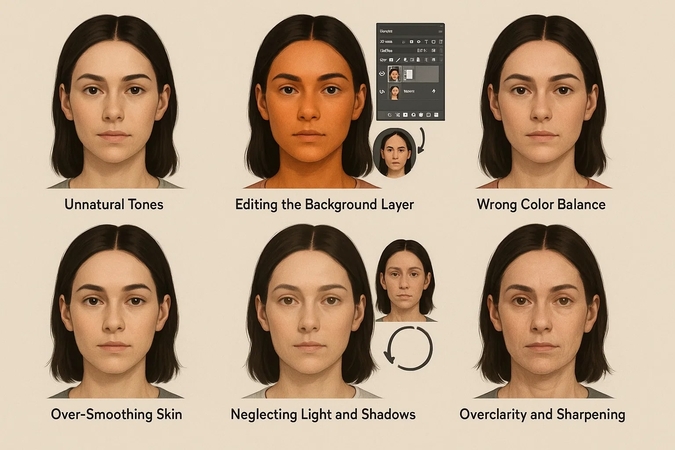
파트 3. 포토샵 대체 방법: HitPaw FotorPea에서 피부색 바꾸는 방법
많은 사용자가 포토샵 피부톤 보정는 방법을 시도할 때 복잡한 도구 때문에 좌절감을 느낍니다. 메뉴, 슬라이더, 레이어가 많아 편집이 느리고 스트레스가 쌓이기 때문입니다. 창의력을 즐기는 대신 사용자는 단계 이해에 너무 많은 시간을 소비하게 됩니다. 이 문제의 해결책으로 HitPaw FotorPea의 AI Replace 기능은 초상을 자연스럽게 편집할 수 있는 더 쉬운 방법을 제공합니다.
간단한 프롬프트 입력만으로 초보자와 전문가 모두 피부 톤을 빠르게 조정할 수 있습니다. 패치 영역을 줄이고, 안색을 균형 있게 유지하며, 모든 초상을 더욱 자연스럽게 보이도록 합니다. FotorPea의 AI Replace를 사용하면 불균형한 톤을 자연스러운 색조로 바로 교체할 수 있습니다.
주요 기능
- 1.텍스트 명령으로 색상과 대상 영역을 지정하여 피부색 또는 기타 요소를 변경할 수 있음.
- 2.기본 프롬프트를 통해 다른 요소를 방해하지 않고 이미지의 개별 부분을 교체할 수 있음.
- 3.새로운 피부색을 혼합하면서 표정과 자연스러운 그림자를 유지함.
- 4.신속한 조정이 가능하여 피부색이 참조 색상과 완벽하게 일치하도록 함.
- 원본 이미지를 그대로 유지하면서 선명하고 전문적인 품질의 결과물을 제공함.
단계별 가이드: AI 교체로 피부색 변경하기
이 혁신적인 도구를 실제로 사용하기 위한 단계별 가이드는 다음과 같습니다.
단계 1. AI 포토 에디터 접근
도구를 실행한 후, 메인 인터페이스에서 "AI 이미지 편집"을 선택하여 추가 편집을 진행함.

단계 2. 툴박스에서 AI 교체 선택
이미지를 추가한 후, 오른쪽 메뉴에서 "도구 상자"를 클릭하여 "AI 교체"를 선택함.
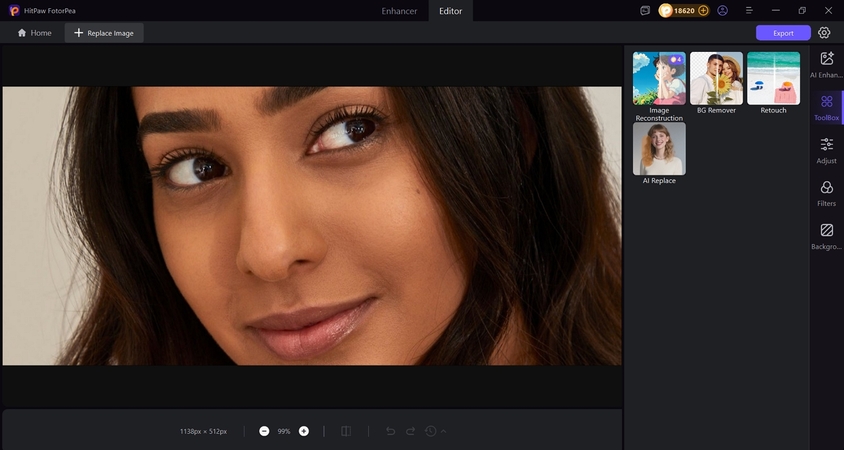
단계 3. 프롬프트 입력 후 피부색 변경 진행
다음 화면에서 "프롬프트" 바에 요구 사항을 입력하고 "생성"을 클릭하여 처리를 시작함. 마지막으로 결과를 미리 보고 "내보내기" 버튼을 클릭하여 기기에 저장함.
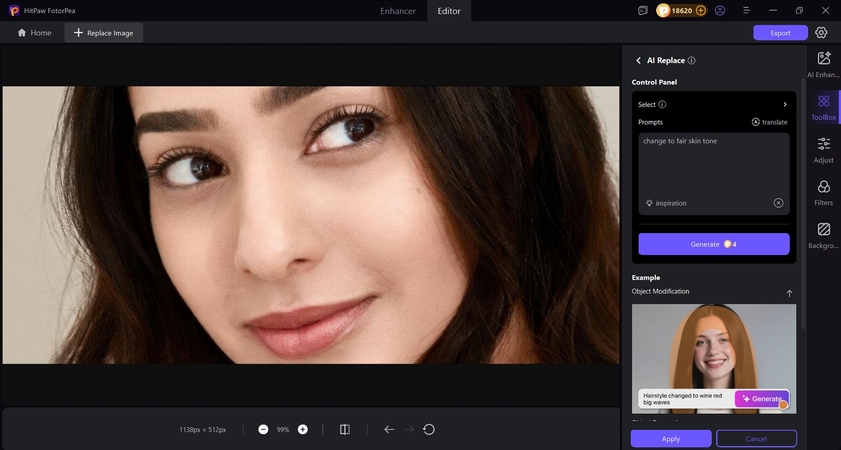
포토샵에서 피부색 바꾸는 방법에 대한 FAQs
Hue/Saturation 또는 Selective Color(선택적 색상)와 같은 도구를 사용하여 얼굴의 톤을 조정합니다. 마스크를 사용하여 편집을 추가하면 디테일이 자연스럽고 현실적으로 유지됩니다.
Curves, Solid Color, Hue/Saturation 조정 레이어를 사용합니다. 피부에만 선택적으로 편집하고 블렌딩이 자연스럽도록 합니다.
Brush 도구를 낮은 불투명도로 사용하거나 선택적 조정을 통해 고르지 않은 톤을 제거할 수 있습니다. 질감을 유지하면서 패치를 자연스럽게 맞추도록 혼합합니다.
마무리
결론적으로, 포토샵 피부톤 보정는 방법을 익히면 창작자는 세련되고 현실적이며 전문적인 초상화를 제작할 수 있습니다. 적절한 도구를 사용하고 실수를 피함으로써 피부 톤을 자연스럽고 균형 있게 유지할 수 있습니다. 포토샵이 부담스러울 경우, HitPaw FotorPea는 간단하고 스트레스 없는 대안을 제공합니다. AI Replace 기능으로 초보자와 전문가 모두 빠르게 피부 톤을 조정할 수 있습니다.
댓글 남기기
HitPaw 기사에 대한 리뷰를 작성하세요